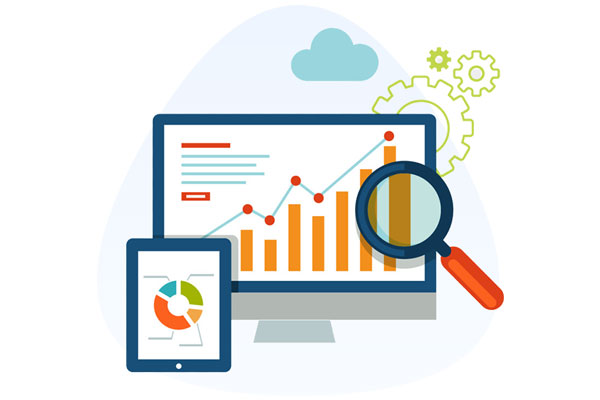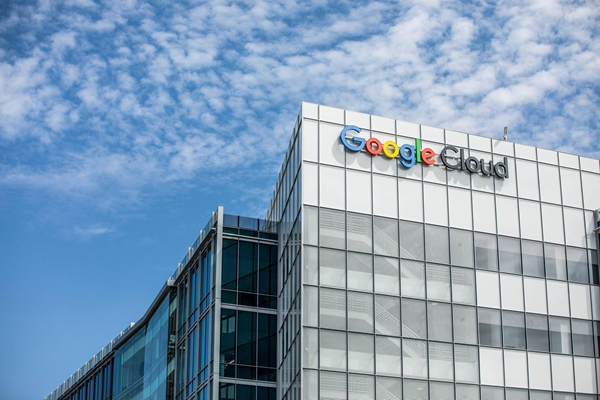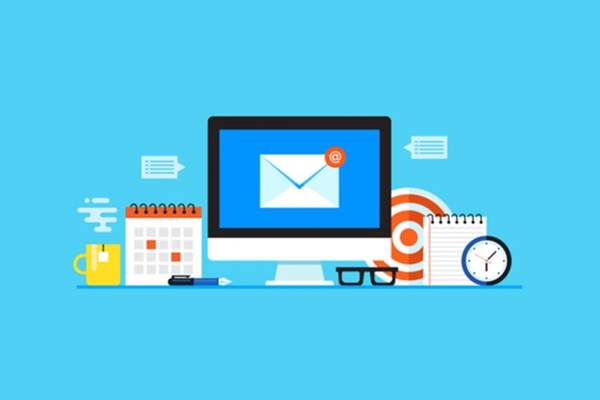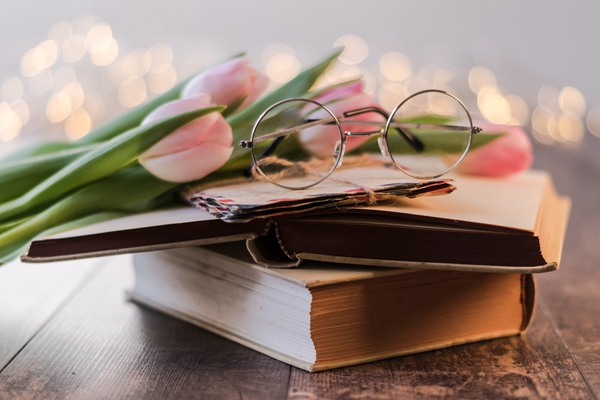浏览器找不到服务器dns地址如何解决
在上网过程中,有时会遇到浏览器提示“找不到服务器dns地址”的错误信息,这会导致无法正常打开网页。接下来就让小编来为大家提供一些解决方案,帮助您解决这个问题。
一、检查网络连接
首先,需要检查您的网络连接是否正常。可以尝试通过以下方法来排除网络连接问题:
重新启动您的路由器或调制解调器,等待几分钟后再尝试连接网络。
检查网络线是否插好,如果是有线网络,请检查网络接口是否松动或损坏。
如果您使用的是无线网络,尝试重新连接无线信号,或尝试连接到其他可用的无线网络。
二、修改DNS服务器地址
如果网络连接正常,但仍然无法打开网页,可以尝试修改DNS服务器地址。DNS服务器是负责将域名解析为IP地址的服务器,如果浏览器无法找到正确的DNS服务器地址,就无法打开网页。您可以按照以下步骤修改DNS服务器地址:
在桌面或开始菜单中找到“控制面板”或“设置”图标,进入“网络和共享中心”。
在“网络和共享中心”中,选择您当前使用的网络连接。
在网络连接属性中,找到“Internet协议版本4(TCP/IPv4)”,双击打开。
在“DNS服务器地址”栏中,输入公共DNS服务器的IP地址,例如Google DNS(8.8.8.8)或Cloudflare DNS(1.1.1.1)。如果您不知道公共DNS服务器的IP地址,可以在搜索引擎中搜索“公共DNS服务器地址”来获取相关信息。
点击“确定”或“应用”保存修改。
三、检查浏览器设置
有时候,浏览器设置问题也可能导致找不到服务器DNS地址的错误。您可以尝试以下方法来检查和修改浏览器设置:
打开浏览器,在菜单栏中选择“工具”或“设置”。
在选项卡中,选择“Internet选项”。
在“Internet选项”中,选择“连接”选项卡。
在“连接”选项卡中,确认当前使用的网络连接是否正确。
点击“局域网设置”,在弹出的窗口中勾选“自动检测设置”和“使用自动配置脚本”。
四、重启浏览器或计算机
在某些情况下,重启浏览器或计算机也可能解决浏览器找不到服务器DNS地址的问题。您可以尝试以下方法:
关闭浏览器,然后重新打开。
关闭计算机,然后重新启动。
五、寻求技术支持
如果以上方法都无法解决问题,可能需要寻求专业的技术支持。他们可以提供更深入的解决方案,帮助您解决复杂的网络问题。
在解决浏览器找不到服务器DNS地址的问题时,需要注意网络连接、DNS服务器地址、浏览器设置等方面的问题。通过理解错误的原因,采取适当的步骤和措施,您可以有效地解决问题,并享受流畅的上网体验。